蘋果郵件|電子郵件客戶配置,Pegasus郵件|配置客戶電子郵件
飛馬郵件
確保SMTP服務器是 您的名稱 – 延伸-SMTP.dynu.com 端口是 465.
蘋果郵件
![]()
在Apple Mail中,單擊 電子郵件, 然後 優惠, 您將看到“帳戶”窗口.
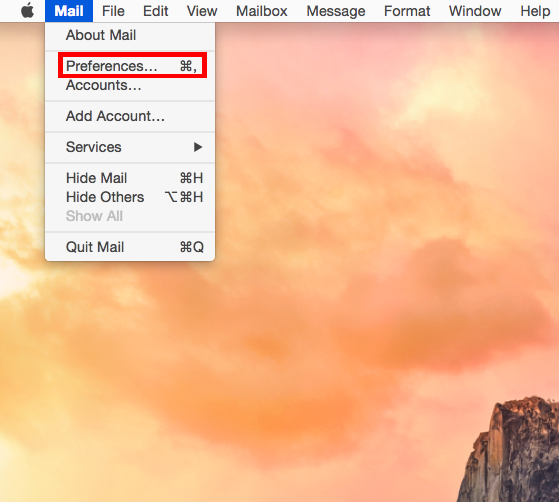
![]()
點擊 + 左下角的按鈕,然後選擇“添加其他郵件帳戶”以繼續.
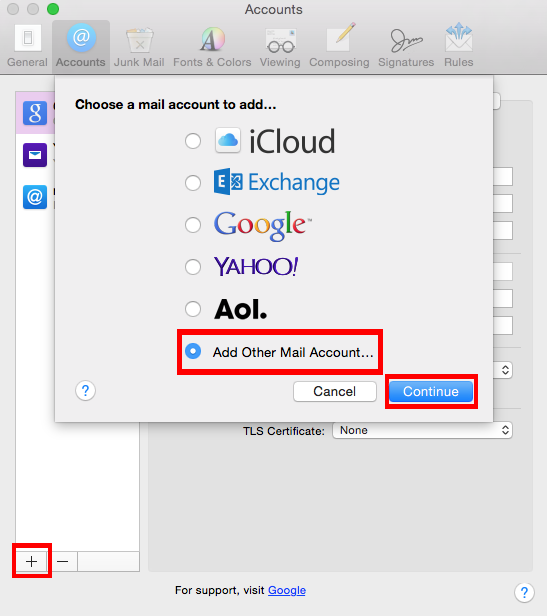
![]()
在以下窗口中,為您的生日選擇一個名稱,這將是人們從您的電子郵件中看到的名字. 在這裡,我們將使用“測試”. 然後將您的電子郵件地址作為用戶名和為此協議設置的密碼.
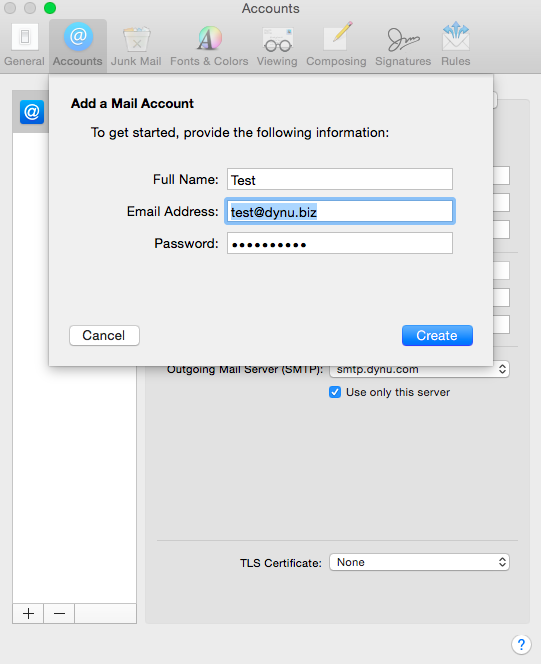
步驟2:開機郵件服務器設置
![]()
在繼續時,您會看到此窗口是傳入的郵件服務器信息. 對於IMAP帳戶,選擇類型為 “ IMAP” 並使用 您的名稱擴展郵件.dynu.com 作為郵件服務器(在我們的情況下,dynu-biz郵件.dynu.com). 您需要再一次使用名稱和密碼.
![]()
可能會要求您放置其他服務器信息,例如端口和身份驗證方法. 磨損 IMAP SSL端口993 並檢查“使用SSL”. 身份驗證方法是“ 密碼 “”.
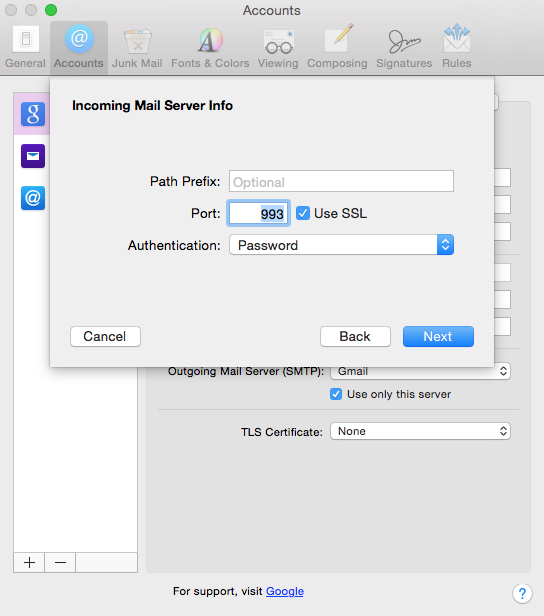
步驟3:設置傳出郵件服務器
![]()
在您繼續時,您會看到此窗口是傳出的郵件服務器信息. 磨損 您的名稱 – 延伸-SMTP.dynu.com 作為郵件服務器(在我們的情況下,dynu-biz-smtp.dynu.com). 您需要再一次使用名稱和密碼.
![]()
可能會要求您放置其他服務器信息,例如端口和身份驗證方法. 磨損 SMTP SSL端口465 並檢查“使用SSL”. 身份驗證方法是“密碼 “”.
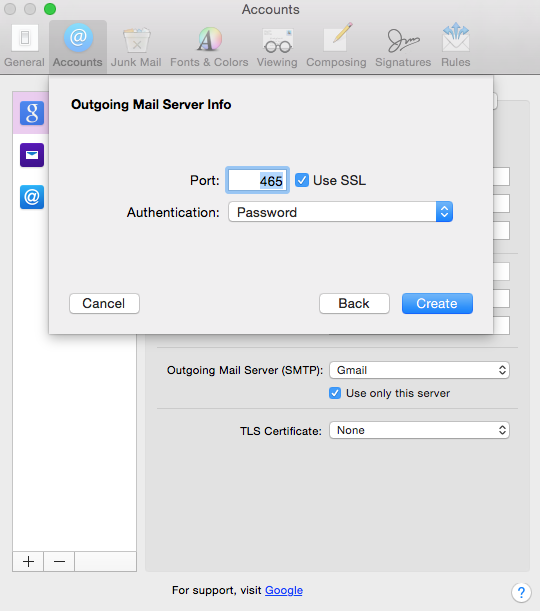
步驟4:驗證帳戶信息
![]()
現在您可以在“帳戶”列表中看到您的出生. 您只需要上次轉動帳戶信息,尤其是傳入服務器和傳出服務器的信息.
![]()
在 帳戶信息 選項卡,“傳出郵件服務器(SMTP)”,選擇“編輯SMTP服務器列表”,然後檢查服務器配置.
![]()
確保SMTP服務器是 您的名稱 – 延伸-SMTP.dynu.com 端口是 465.
![]()
在 先進的 選項卡,驗證IMAP傳入服務器的信息. 確保IMAP服務器為 您的名稱擴展郵件.dynu.com 端口是 993.
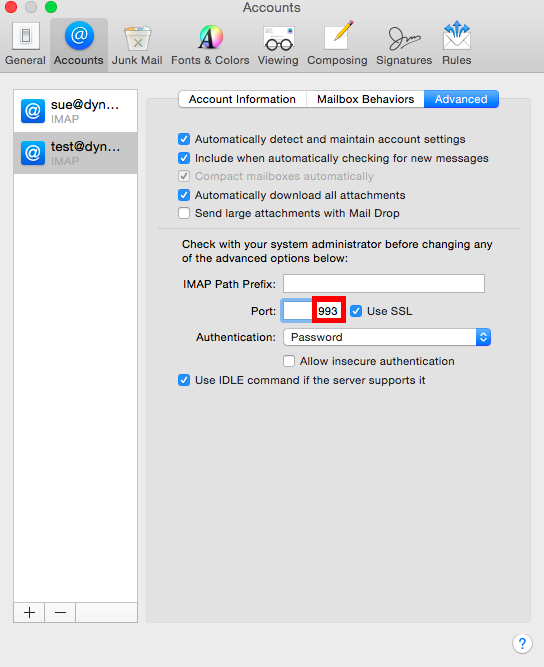
現在我們將能夠使用test@dynu發送和接收電子郵件.Biz.
筆記:如果您使用的是POP3協議,請將傳入的服務器地址更改為 您的名稱擴展郵件.dynu.com, 和 流行SSL端口995. 如果您使用的是非-SSL端口,請通過此處以獲取端口信息.
飛馬郵件
Pegasus Mail是捐贈軟件,專有電子郵件客戶端,由David Harris及其團隊開發和維護. 在這裡,我們使用“ [email protected]“作為配置此電子郵件客戶的示例.
步驟1:添加電子郵件帳戶
![]()
要設置IMAP帳戶,請先啟動Pegasus郵件,請單擊 “工具” 選項卡並選擇 “互聯網選項..“”. “互聯網郵件選項”窗口將顯示. 設置電子郵件帳戶的設置方式是 “開始設置嚮導”.
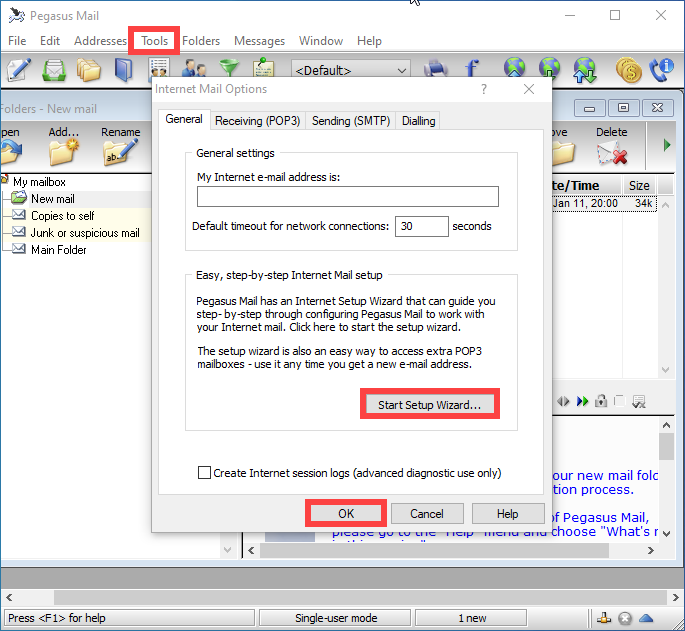
![]()
輸入您的電子郵件地址,然後單擊 下一個 接著說.
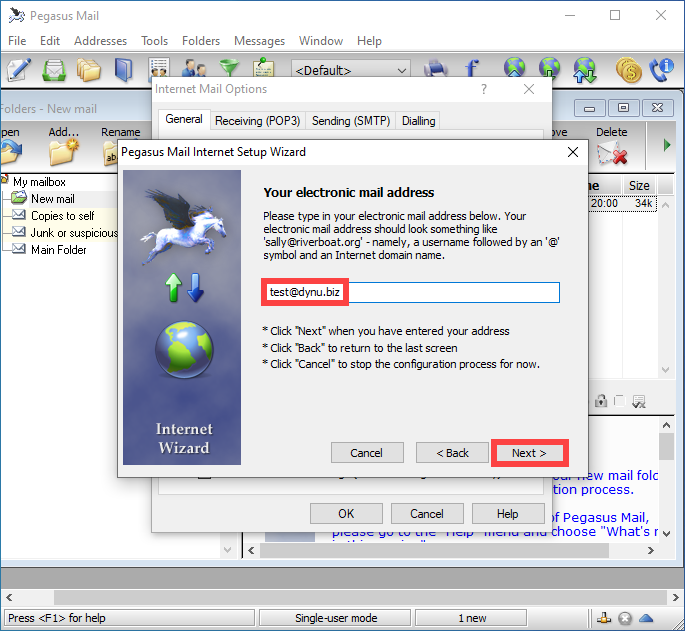
步驟2:SMTP SMTP傳出郵件服務器
![]()
當您繼續進行時,您會看到此窗口詢問您的POP3服務器地址,我們正在設置一個IMAP帳戶,因此請將此框留空並單擊 下一個.
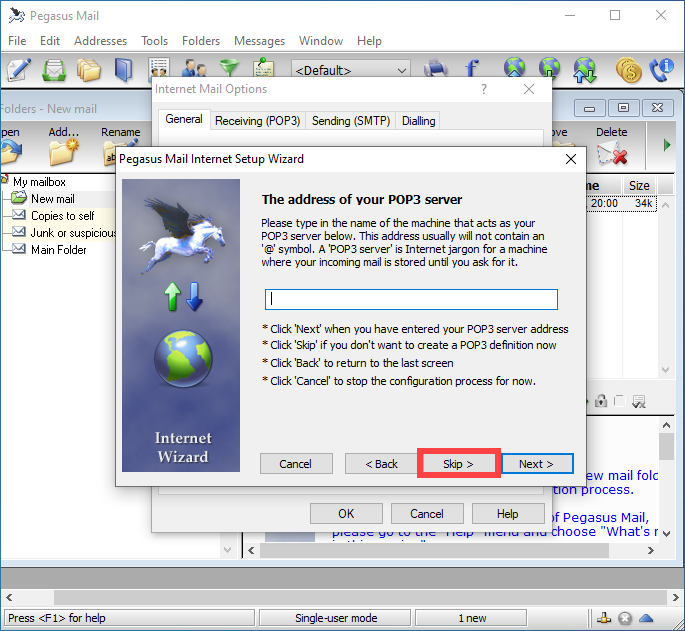
![]()
在顯示的窗口中,輸入您的完整電子郵件地址作為用戶名,以及您的電子郵件帳戶的密碼. 點擊 下一個 接著說.
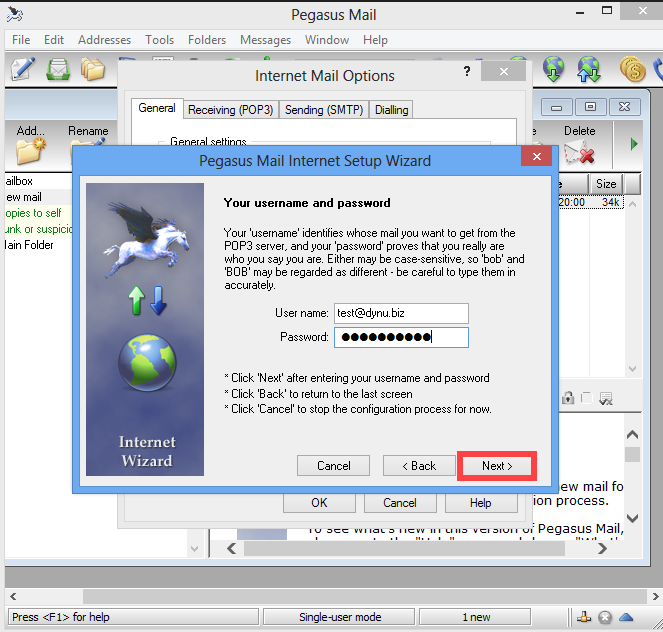
![]()
磨損 您的名稱 – 延伸-SMTP.dynu.com AS ASONE MAIL SERVE(在我們的情況下,Dynu-biz-smtp.dynu.com)然後單擊 下一個.
![]()
確保 “網絡或寬帶” 選擇選項,然後單擊 下一個. 然後單擊 結束.
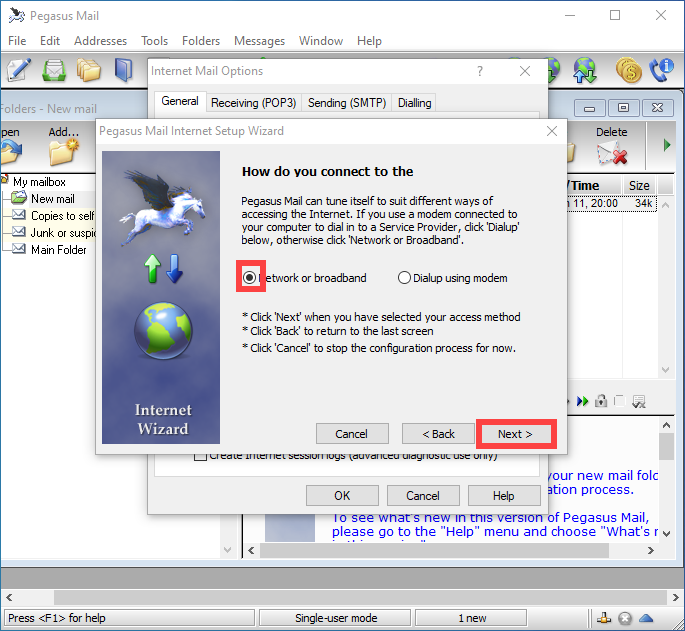
![]()
現在單擊 “發送(SMTP)” 標籤以配置傳出郵件服務器. 單擊SMTP服務器地址(您的名稱 – 延伸-SMTP.dynu.com)我們剛剛設置,然後單擊 編輯 按鈕.
![]()
確保SMTP服務器是 您的名稱 – 延伸-SMTP.dynu.com 端口是 465.
![]()
在 “安全” 選項卡,選擇 “通過直接SSL連接” 確保安全連接. 檢查“登錄到SMTP服務器用戶apop3用戶名/密碼”,然後單擊 選擇 選擇POP3配置文件.
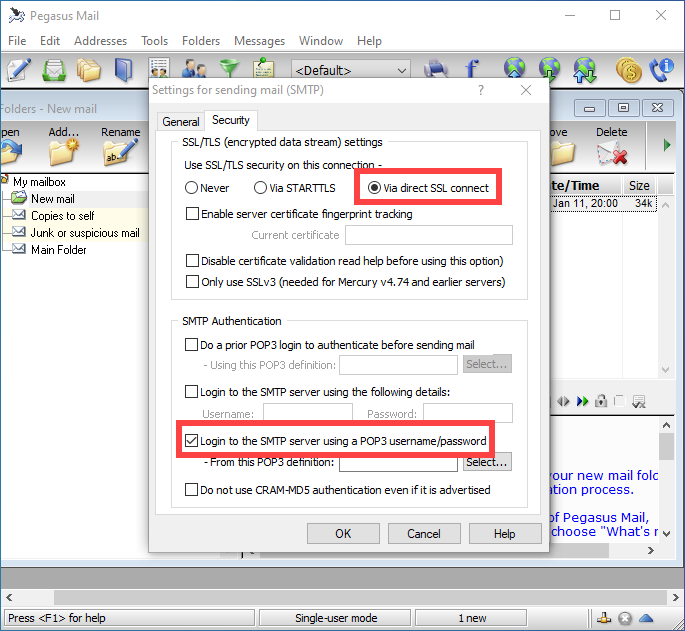
![]()
選擇我們剛剛設置的POP3定義,然後單擊 選擇. 然後單擊 好的 兩次完成了傳出郵件服務器的配置.
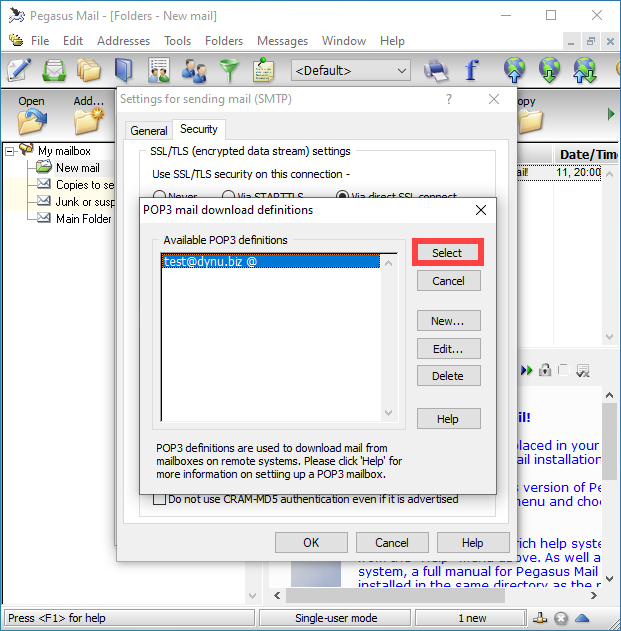
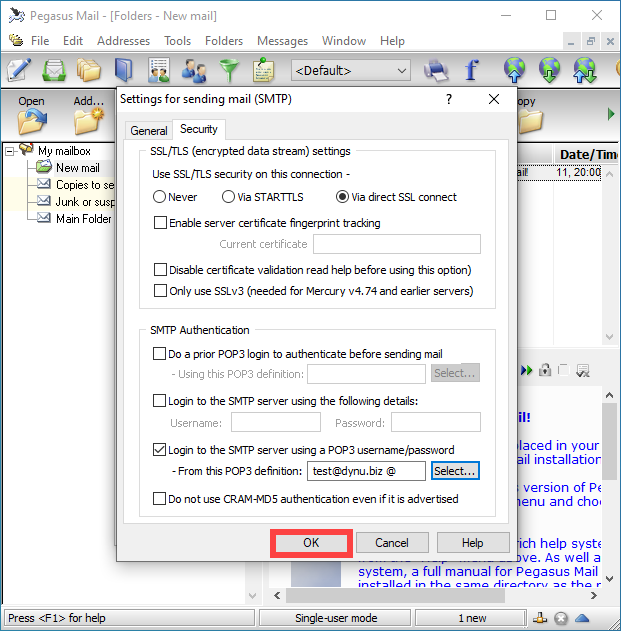
步驟3:設置IMAP傳入郵件服務器
![]()
要設置IMAP傳入郵件服務器,請單擊 “工具” 選項卡並選擇 “ IMAP配置文件..“”. 點擊 新的 添加新的IMAP配置文件.
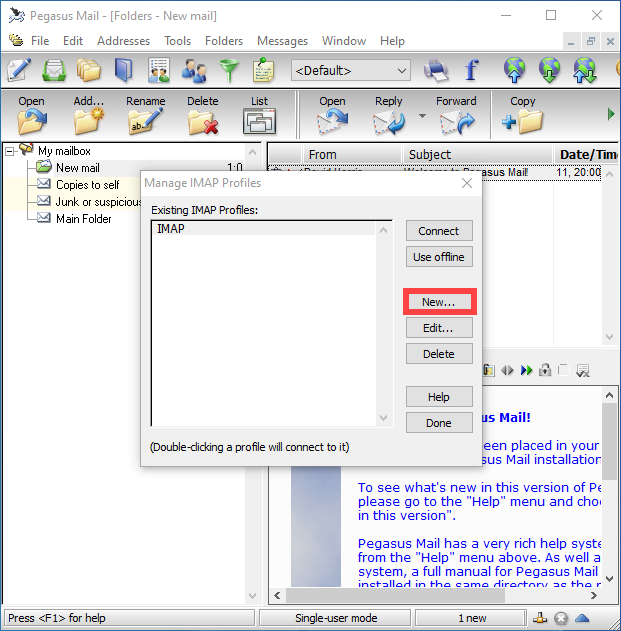
![]()
輸入IMAP連接的名稱,在這裡我們將使用“ IMAP”. 磨損 您的名稱擴展郵件.dynu.com 作為郵件服務器(在我們的情況下,dynu-biz郵件.dynu.com). 並使用 IMAP SSL端口993. 您需要再一次使用名稱和密碼.
![]()
點擊 “設定” 標籤並進行配置,如下圖所示.
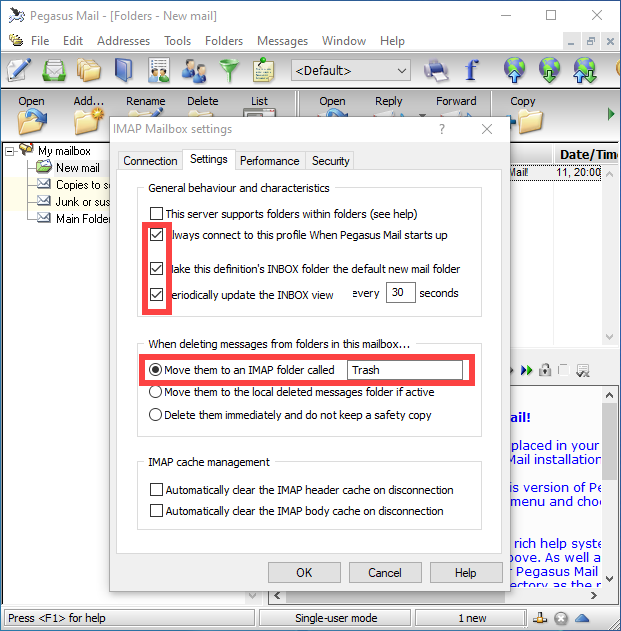
![]()
點擊 “安全” 選項卡選擇“通過直接SSL連接”. 檢查IMAP設置,然後單擊 好的 完成.
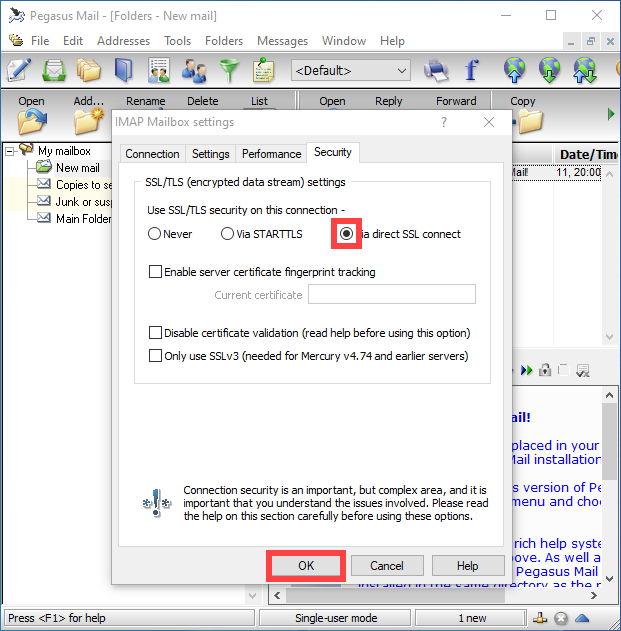
![]()
在此窗口中,單擊“完成”以保存所有設置.
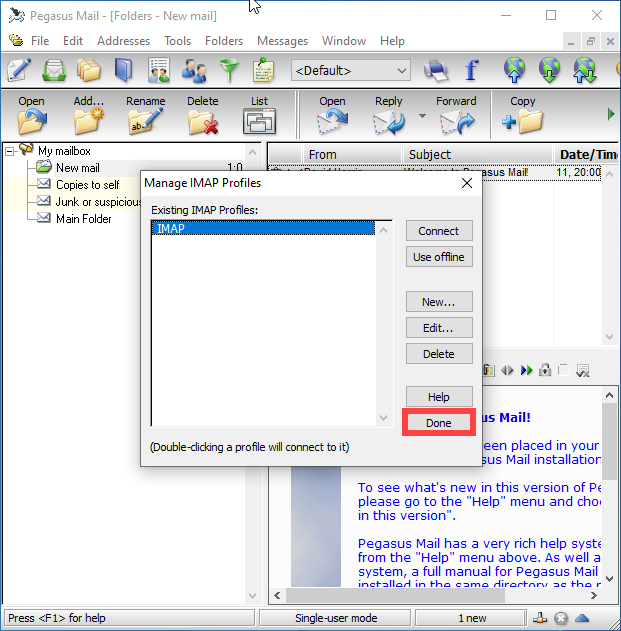
現在,您將可以發送和接收我們剛剛在Pegasus Mail中設置的帳戶的電子郵件.
筆記: 如果您使用的是POP3協議,請將罪名服務器地址更改為 您的名稱擴展郵件.dynu.com, 和 流行SSL端口995. 如果您使用的是非-SSL端口,請通過此處以獲取端口信息.



